Иконки в форматах PNG и ICO предназначены для выборной замены значков операционной системы Windows 7 и 8, а также в других ОС. Кроме того, такие иконки можно применять в оформлении программ боковых панелей (например RocketDock и ObjectDock), или даже на основе их создавать скины для Rainmeter. Все цели использования представленных ниже для бесплатного скачивания иконок, зависят только от вас.
Для конвертирования иконки из формата «PNG» в «ICO» или наоборот предлагаем скачать программу «AveIcon» с помощью которой вы сможете быстро и удобно не только конвертировать иконки, а также изменять их размер.
Инструкция по установке Скачать AveIcon
11 October 2011
Автор КакПросто!
Иконки, размещаемые на рабочем столе — это графически оформленные ссылки на запуск программ или открытие документов. Устанавливаемые в компьютер программы в процессе инсталляции могут создавать для себя ярлыки на рабочем столе. Пользователь тоже имеет такую возможность, и у него есть на выбор несколько способов сделать это.
Инструкция
Щелкните по фоновому изображению рабочего стола правой кнопкой мыши, чтобы получить доступ к «контекстному меню». В нем раскройте раздел «Создать» и выберите пункт «Ярлык». В результате этого действия откроется окно мастера создания ярлыка на рабочем столе.
Нажмите кнопку «Обзор» и в открывшемся окошке найдите и щелкните файл программы или документа, иконку которого вы хотите видеть на рабочем столе. Затем в диалоге поиска файла нажмите кнопку «OK», а в окне мастера создания ярлыка — кнопку «Далее».
Наберите текст подписи под создаваемым ярлыком и щелкните по кнопке «Готово». Окно мастера закроется, а ярлык появится на рабочем столе.
Есть другой способ, который позволяет одновременно создавать целую группу ярлыков. Чтобы им воспользоваться, вам нужно запустить Проводник Windows. Это можно сделать двойным щелчком по иконке «Мой компьютер» на рабочем столе или нажатием сочетания клавиш win + e. Затем, используя дерево папок в левой панели Проводника, перейдите в каталог, содержащий файлы, ярлыки которых вы бы хотели поместить на рабочий стол.
Выделите нужный файл или группу файлов. Для выделения группы можно щелкнуть первый файл в списке, а затем нажать клавишу shift и, не отпуская ее, выделять последующие файлы с помощью клавиш со стрелками. А можно перещелкать мышкой все нужные файлы при нажатой клавише ctrl.
Перетащите выделенный файл (или группу файлов) на рабочий стол, используя правую кнопку мыши. Когда вы отпустите кнопку, Проводник покажет меню с набором команд — выберите пункт «Создать ярлыки» и на этом операция будет завершена.
Если ссылка на программу, иконка которой нужна вам на рабочем столе, есть в главном меню на кнопке «Пуск», то оттуда ее тоже можно перетащить на рабочий стол правой кнопкой мыши. Но в этом случае после того, как вы отпустите кнопку, в меню надо выбрать либо пункт «Копировать» (если в главном меню тоже надо оставить ссылку на программу), либо «Переместить» (если ссылка в главном меню больше не нужна).
Обратите внимание
Иконки статуса icq и skype. Мне понадобились иконки статутсов этих двух сетей в едином стиле. И вообще у скайпа только одна маленькая иконка некрасивая и неподходящая и это меня не устраивает (а вас?). Как всегда, показываю с чего начиналось. Иконки вместе с php-скриптом (выдающим свои иконки вместо стандартных) продаются.
Полезный совет
Щелкните правой кнопкой мыши или нажмите и удерживайте плитку Skype для Windows 8. Выберите Меньше в списке параметров в нижней части экрана, чтобы уменьшить размер плитки Skype. Перетащите значок Skype для Windows desktop рядом с плиткой Skype для Windows 8. Skype для Windows desktop и Skype для Windows 8 будут отображаться в одной плитке.
Источники:
- как перетащить значок
Войти на сайт
или
Забыли пароль?
Еще не зарегистрированы?
This site is protected by reCAPTCHA and the Google Privacy Policy and Terms of Service apply.
Made in Menorca (Spain) · © 2014-2022 icon-icons.com · All rights reserved.
В браузерах вы можете создавать ярлыки для часто посещаемых вами страниц и размещать их на вашем рабочем столе.
Создать ярлык Личного кабинета можно одним общим способом для всех браузеров.
Для всех браузеров
Для этого в любом браузере необходимо выполнить следующие действия:
- Введите в адресную строку браузера URL страницы https://lk.usoft.ru .
- Нажмите правой кнопкой мыши на введенный адрес. В меню выберете пункт «Копировать».
- На рабочем столе откройте меню нажатием правой кнопкой мыши.
- В списке необходимо выбрать «Создать» — «Ярлык».
- В окне «Создание ярлыка» в поле «Укажите размещение объекта» нужно ввести или скопировать адрес Личного кабинета https://lk.usoft.ru .
- Нажать кнопку «Далее».
- В окне «Выбор названия программы» в поле «Введите имя ярлыка»следует ввести удобное имя для обозначения ярлыка, например «Личный кабинет».
- Далее нажмите «Готово».
Таким образом, на рабочем столе появится ярлык Личный кабинет.
Когда вы откроете ярлык, созданный вами, запустится установленный по умолчанию браузер и отобразит веб-страницу, для которой вы создали ярлык.
Также для каждого браузера существуют свои более удобные способы создания ярлыка.
Windows Internet Explorer
Для создания ярлыка Личного кабинета. В браузере Internet Explorer необходимо выполнить следующие действия:
- Введите в адресную строку браузера URL страницы https://lk.usoft.ru .
- Уменьшите размер открытого окна, чтобы были видны и рабочий стол, и окно браузера на одном и том же экране.
- Нажмите на значок адреса странице левой кнопкой мыши, и, удерживая клавишу мыши, переместите курсор на рабочий стол и отпустите клавишу. Таким образом, на том месте появится ярлык Личный кабинет.
Когда вы откроете ярлык, созданный вами, запустится установленный по умолчанию браузер и отобразит веб-страницу, для которой вы создали ярлык.
Google Chrome
Для создания ярлыка Личного кабинета В браузере Google Chrome необходимо выполнить следующие действия:
Введите в адресную строку браузера URL страницы https://lk.usoft.ru .
Уменьшите размер открытого окна, чтобы были видны и рабочий стол, и окно браузера на одном и том же экране.
1 способ
- Откройте меню Chrome
на панели инструментов браузера.
- Наведите курсор мыши на « Инструменты» .
- Выберите « Создать ярлыки приложения» .
- В открывшемся диалоговом окне укажите, где следует разместить ярлыки.
- Нажмите « Создать» .
- На рабочем столе появится значок ярлыка для Личного кабинета.
При двойном нажатии на значок ярлыка приложение открывается в отдельном окне, в котором не отображаются ни вкладки, ни кнопки, ни адресная строка, ни меню. Чтобы открыть элементы управления обычной страницы, нажмите на логотип страницы в левом верхнем углу окна.
2 способ
- Выделите веб-адрес (URL) страницы https://lk.usoft.ru ЛК в адресной строке браузера
- Нажмите на выделенный адрес левой кнопкой мыши, и удерживая клавишу мыши переместите курсор на рабочий стол и отпустите клавишу. Таким образом, на том месте появится ярлык Личный кабинет.
Когда вы откроете ярлык, созданный вами, запустится установленный по умолчанию браузер и отобразит веб-страницу, для которой вы создали ярлык.
Mozilla FireFox
Для создания ярлыка Личного кабинета в браузере Mozilla Firefox необходимо выполнить следующие действия:
- Введите в адресную строку браузера URL страницы https://lk.usoft.ru .
- Уменьшите размер открытого окна, чтобы были видны и рабочий стол, и окно браузера на одном и том же экране.
- Нажмите на значок адреса странице левой кнопкой мыши, и, удерживая клавишу мыши, переместите курсор на рабочий стол и отпустите клавишу. Таким образом, на том месте появится ярлык Личный кабинет.
Когда вы откроете ярлык, созданный вами, запустится установленный по умолчанию браузер и отобразит веб-страницу, для которой вы создали ярлык.
Opera
Создание ярлыка Личного кабинета в браузере Opera выполняется следующим образом:
- Введите в адресную строку браузера URL страницы https://lk.usoft.ru .
- Уменьшите размер открытого окна, чтобы были видны и рабочий стол, и окно браузера на одном и том же экране.
- Нажмите на выделенный адрес левой кнопкой мыши, и, удерживая клавишу мыши, переместите курсор на рабочий стол и отпустите клавишу. Таким образом, на том месте появится ярлык Личный кабинет.
Когда вы откроете ярлык, созданный вами, запустится установленный по умолчанию браузер и отобразит веб-страницу, для которой вы создали ярлык.
Скачать приложение Госуслуги
Госуслуги — приложение для мобильных устройств, удобно предоставляющее услуги гражданам в любой государственной сфере.
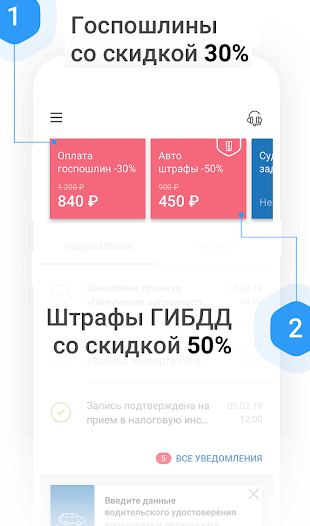
Для входа в личный кабинет или первоначальной регистрации, нужно скачать приложение Госуслуги бесплатно с магазина Google или APK-файл ниже и установить, затем указать имя и номер телефона.
Дальнейшая авторизация возможна по короткому пин-коду, отпечатку пальца или при помощи функции распознания лица.
Какой сервис предоставляет сайт и приложение Госуслуги в целом:
Кому и зачем необходимо скачивать Госуслуги бесплатно на телефон, смартфон или планшет? Всё просто! Чтобы быстро оплачивать автоштрафы со скидкой в 50% в течение 20 дней прямо из личного кабинета.
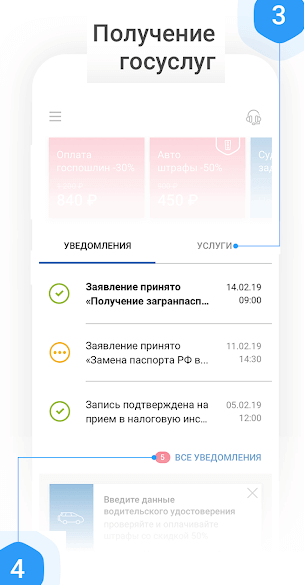
Чтобы найти штраф, задолженность, начисление, отыскать бланки заявлений, записаться к врачу или встать на учёт в сад, рекомендуется скачать Госуслуги бесплатно на телефон Андроид и установить как обычное мобильное приложение.
Стоит ли загружать и устанавливать Госуслуги на свой смартфон? Однозначно да, ведь это крайне удобно!
Какими услугами можно воспользоваться в сервисе:
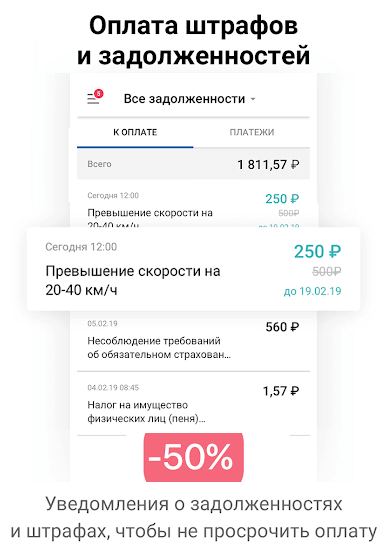
Рекомендуется скачать приложение Госуслуги бесплатно на телефон Андроид без регистрации с цифрового магазина Гугл или официальный АПК-файл по ссылкам ниже.
Источник
Как установить на телефоне Госуслуги – подробная инструкция
Сервисом «Госуслуги» активно пользуются многие жители России. Через удобный портал можно узнать информацию о текущих штрафах, налогах, пошлинах, а также выполнить платеж по интересующей государственной или муниципальной услуге. До недавнего времени все действия могли выполняться только через веб-сайт платформы, однако теперь можно установить на смартфон мобильное приложение с аналогичным функционалом. Давайте подробно рассмотрим, как сделать это правильно, а также познакомимся с некоторыми особенностями программы.
Как установить приложение
Выполнить установку приложения «Госуслуги» можно практически на любой телефон, работающий под управлением операционной системы Android или IOS. Особых требований к мощности устройства не предъявляется, так как программа простая и стабильно работает на разных аппаратах. С учетом того, что большинство людей пользуется телефонами на Андроид, то и установку будем рассматривать на примере данной ОС. Итак, первым делом открываем Google Play (Play Маркет), нажав по иконке сервиса на рабочем столе.

Открываем Play Маркет
Если ваш телефон работает под управлением ОС IOS, то устанавливать приложение нужно из App Store.
В поисковой строке магазина приложений вводим «Госуслуги» и нажимаем по значку лупы для поиска. На первом месте в выдаче видим нужную программу. Возле неё кликаем по кнопке «Установить» и ждем завершения процедуры инсталляции. Обычно она не занимает много времени, но зависит от текущей скорости интернета.

Выбираем «Установить» возле названия приложения
Открываем приложение, кликнув по кнопке «Открыть» в Google Play. Также это можно сделать посредством нажатия по иконке программы на рабочем столе. При первом запуске на главной странице сервиса отображается небольшая презентация, рассказывающая об основных возможностях платформы. Пропускаем её, а затем нажимаем на кнопку «Войти». Если же вы будете использовать портал «Госуслуги» впервые, то необходимо пройти регистрацию (об этом читайте ниже).

Нажимаем на кнопку «Войти»
Для авторизации вводим номер телефона или адрес электронной почты, а также пароль от аккаунта. По желанию вход можно выполнить через СНИЛС и пароль. Далее приложение предложит добавить защиту на вход. То есть установить PIN-код или настроить авторизацию по отпечатку пальца.

Выполняем авторизацию в аккаунте
Если же какие-то данные оказались забытыми, то для их восстановления выберите «Я не знаю пароль».
Теперь, когда вход в приложение выполнен, можно приступать к оплате услуг или просмотру текущих уведомлений.
Возможности приложения
Приложение «Госуслуги» предоставляет те же возможности, что и официальный сайт портала. С его помощью можно выполнить следующие действия:

Возможности приложения «Госуслуги»
На данных операциях функционал мобильного приложения не ограничивается. В отличие от сайта «Госуслуг», через программу можно выполнить сканирования QR-кода на квитанции. Это поможет не вводить все данные вручную, а сразу перейти к оплате выбранной услуги.

Главная страница приложения
На главной странице приложения расположены основные вкладки, предназначенные для контроля за возможными задолженностями. При каждом входе в программу происходит автоматическая проверка долгов, и если они обнаруживаются, то возле соответствующей иконки появляется уведомление.
Обратите внимание, что для учета задолженностей необходимо указать требуемые данные. Например, для проверки автомобильных штрафов нужно внести данные водительского удостоверения, а также информацию о транспортном средстве. А для контроля за налогами достаточно указать ИНН.
Через боковое меню, которое открывается посредством нажатия по значку в виде трех точек, можно перейти к интересующему разделу. Особое внимание обращаем на вкладку «Каталог услуг». Именно в данном меню собраны все услуги по конкретному региону. Для более удобного поиска достаточно ввести запрос в соответствующую строку, указав название нужной услуги.

Боковое меню приложения
В приложение автоматически переносятся все данные с основного портала «Госуслуги», привязанные к конкретной учетной записи. Поэтому повторно указывать всю информацию не придется.
Регистрация в приложении «Госуслуги»
Возможности приложения впечатляют, но вот только получить к ним доступ возможно лишь после регистрации в сервисе «Госуслуги». Раньше это можно было сделать только через сайт портала, но сейчас достаточно указать необходимые данные в программе. Итак, вернемся на главный экран приложения и нажмем на кнопку «Регистрация». После этого выполним следующие действия:


Для комфортной работы с сервисом в личном кабинете желательно указать следующие данные:
До заполнения указанной информации аккаунту присваивается «Упрощённый» статус. А вот уже после проверки данных можно рассчитывать на получение «Стандартной» учетной записи, с соответствующим расширением возможностей.
Вывод
Что же можно сказать о приложении «Госуслуги» для смартфонов? Данная программа ничем не отличается от веб-версии портала, а в некоторой степени даже превосходит её по функционалу. Выполнить установку по силам любому пользователю. Это же можно сказать и про регистрацию, и авторизацию в сервисе. В общем, если у вас остались вопросы, то пишите их в комментариях. Мы обязательно вам ответим и поможем.
Источник
Госуслуги. Решаем вместе 4+
Минкомсвязь РФ
Снимки экрана (iPhone)





Описание
Заметили незаконную свалку мусора или яму на дороге? Не горит фонарь или требуется ремонт детской площадки? Сообщите о проблеме с помощью приложения «Госуслуги. Решаем вместе». Вопрос получат ответственные службы, а вы сможете оценить их работу
Укажите точку на карте, сделайте фото или видео и добавьте комментарий. Когда проблема будет решена, отчёт о ней придёт в личный кабинет. Если ответ от ведомства не устроил или проблема не решена, верните сообщение на доработку — его рассмотрят повторно
Приложение работает по всей России, кроме Москвы и Республики Татарстан.
Расскажите о любой проблеме
• мусор во дворе или возле контейнерной площадки
• яма на дороге
• сломанная детская площадка
• не горит фонарь на улице
• автобус едет не по маршруту
• не получается записаться к врачу
• не устраивает качество питания в школе
• возникли проблемы с выплатами на детей
Проблемы вашего района тоже отмечены на карте — узнавайте, на что обращают внимание ваши соседи
Отправляйте карточку проблемы другим людям с установленным приложением. Поделиться можно через мессенджер. Если приложения нет, по этой же ссылке человек сможет его скачать
Источник
Госуслуги Авто 4+
Минкомсвязь РФ
Для iPhone
Снимки экрана (iPhone)



Описание
«Госуслуги Авто» — электронные документы и сервисы для автовладельцев. Предъявляйте документы на транспортное средство в электронном виде, получайте уведомления о штрафах и оплачивайте их в два клика
СТС в электронном виде
Загрузите СТС в приложение и предъявляйте сотруднику ГИБДД в виде QR-кода. Данные в «Госуслуги.Авто» соответствуют сведениям из Государственного реестра транспортных средств и всегда актуальны. В 2021 году приложение работает в тестовом режиме — инспектор вправе попросить и бумажную версию СТС
Удобная оплата штрафов
Получайте уведомления о штрафах ГИБДД и оплачивайте их онлайн картой любого банка или через Apple Pay
Что нового
Доверяйте управление автомобилем
В меню автомобиля доступно предоставление возможности управления автомобилем и предъявления электронного СТС другому водителю. Он должен быть вписан в полис ОСАГО, иначе инспектор выпишет штраф
Получайте выписку из реестра транспортных средств
В меню автомобиля и в списке услуг теперь доступна проверка информации и ограничений по базе ГИБДД. Выписка из реестра транспортных средств отобразится
на экране телефона и будет доступна для скачивания
Источник
Госуслуги. Решаем вместе 4+
Минкомсвязь РФ
Снимки экрана (iPhone)





Описание
Заметили незаконную свалку мусора или яму на дороге? Не горит фонарь или требуется ремонт детской площадки? Сообщите о проблеме с помощью приложения «Госуслуги. Решаем вместе». Вопрос получат ответственные службы, а вы сможете оценить их работу
Укажите точку на карте, сделайте фото или видео и добавьте комментарий. Когда проблема будет решена, отчёт о ней придёт в личный кабинет. Если ответ от ведомства не устроил или проблема не решена, верните сообщение на доработку — его рассмотрят повторно
Приложение работает по всей России, кроме Москвы и Республики Татарстан.
Расскажите о любой проблеме
• мусор во дворе или возле контейнерной площадки
• яма на дороге
• сломанная детская площадка
• не горит фонарь на улице
• автобус едет не по маршруту
• не получается записаться к врачу
• не устраивает качество питания в школе
• возникли проблемы с выплатами на детей
Проблемы вашего района тоже отмечены на карте — узнавайте, на что обращают внимание ваши соседи
Отправляйте карточку проблемы другим людям с установленным приложением. Поделиться можно через мессенджер. Если приложения нет, по этой же ссылке человек сможет его скачать
Источник








 на панели инструментов браузера.
на панели инструментов браузера.



